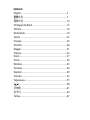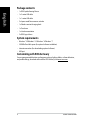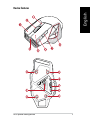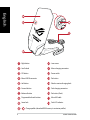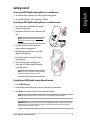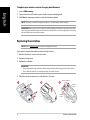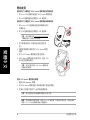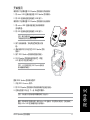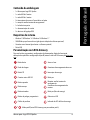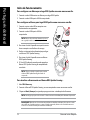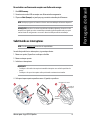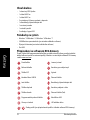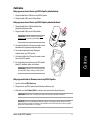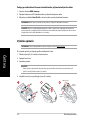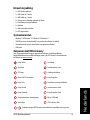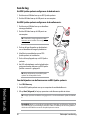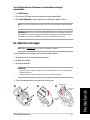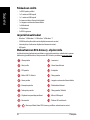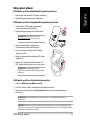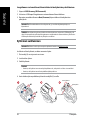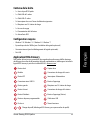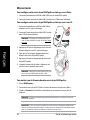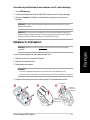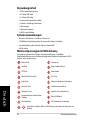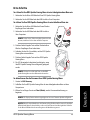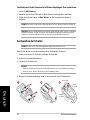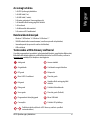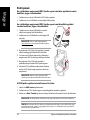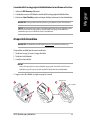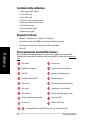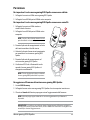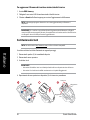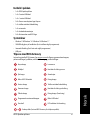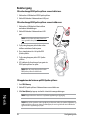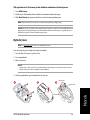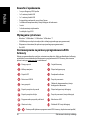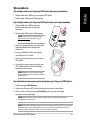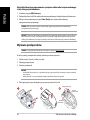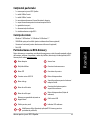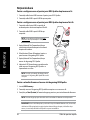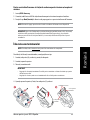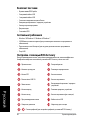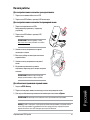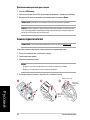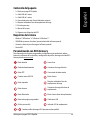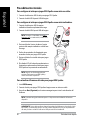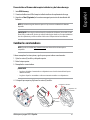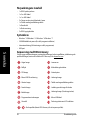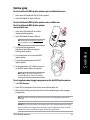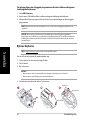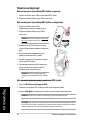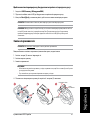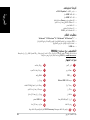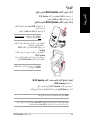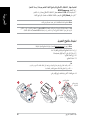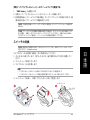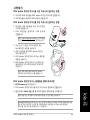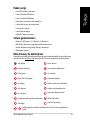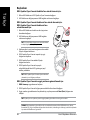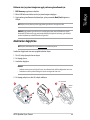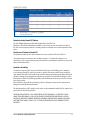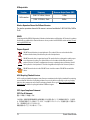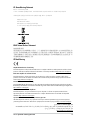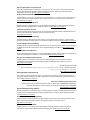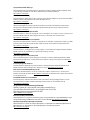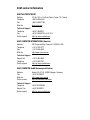Asus L701 ROG SPATHA (90MP00A1-B0UA00) Benutzerhandbuch
- Kategorie
- Mäuse
- Typ
- Benutzerhandbuch

Contents
English ..................................................................................................2
繁體中文
.............................................................................................7
簡體中文
.............................................................................................10
Português do Brasil ..........................................................................13
Čeština ..................................................................................................16
Nederlands..........................................................................................19
Suomi ....................................................................................................22
Français ................................................................................................25
Deutsch ................................................................................................28
Magyar..................................................................................................31
Italiano ..................................................................................................34
Norsk ....................................................................................................37
Polski ....................................................................................................40
Română ................................................................................................43
Pyccкий ................................................................................................46
Español .................................................................................................49
Svenska ................................................................................................52
Українська ..........................................................................................55
....................................................................................................58
日本語
..................................................................................................61
한국어
..................................................................................................64
Türkçe ...................................................................................................67

English
2
Quick Start Guide
Package contents
System requirements
Customizing with ROG Armoury
.
English

English
3
ROG Spatha Gaming Mouse
Device features

English
4
Quick Start Guide
Laser sensor
Mouse charging connectors
Dock charging connectors
Dock LED indicator
+

English
5
ROG Spatha Gaming Mouse
Getting started
To set up your ROG Spatha Gaming Mouse as a wired mouse:
To set up your ROG Spatha Gaming Mouse as a wireless mouse:
port.
NOTE:
asus.com then install it in your computer.
NOTE:
To update your ROG Spatha Gaming Mouse rmware:
1. Launch ROG Armoury.
3. Click Next
NOTE:
IMPORTANT!

English
6
Quick Start Guide
Replacing the switches
NOTE:
2. Remove the top cover.
IMPORTANT!
socket
socket
To update your wireless receiver/charging dock rmware:
1. Launch ROG Armoury.
3. Click Next
NOTE:
IMPORTANT!

7
繁體中文
ROG Spatha 遊戲滑鼠
繁體中文
右鍵 雷射感應器
滾輪 滑鼠充電連接埠
DPI 按鈕 電源開關
Micro USB 2.0 連接埠 配對按鈕
左鍵 無線接收器 / 充電底座
向前按鈕 底座充電連接埠
向後按鈕 配對按鈕(底座)
可編程拇指按鍵 Micro USB 連接線
螺絲孔 底座 LED 指示燈
包裝內容物
• 1 x ROG Spatha 電競滑鼠
• 1 x 2 公尺 USB 連接線
• 1 x 1 公尺 USB 連接線
• 2 x 日本製 Omron 滑鼠微動開關
• 1 x 無線接收器 / 充電底座
• 1 x 旅行用收納盒
• 1 x 使用手冊
• 2 x ROG 標籤貼紙
系統需求
• Windows
10/Windows
8.1/Windows
8/Windows
7 作業系統
• 100 MB 硬碟空間(用來安裝選配軟體)
• 網路連線(用來下載選配軟體)
• USB 連接埠
使用 ROG Armoury 軟體客製化您的滑鼠
關於可編程按鍵、效能設定、燈光效果、表面校準、設定檔等更多功能,請造訪華碩官網
https://www.asus.com/tw/ 下載並安裝 ROG Armoury 軟體。
裝置介紹
+
變更設定檔(下載 ROG Armoury 軟體客製化您的設定檔 )

8
繁體中文
快速使用手冊
開始使用
請依照以下步驟設定 ROG Spatha 電競滑鼠為有線滑鼠:
1. 將 micro USB 連接線連接至 ROG Spatha 電競滑鼠。
2. 將 USB 連接線連接至電腦的 USB 連接埠。
請依照以下步驟設定 ROG Spatha 電競滑鼠為無線滑鼠:
1.
將 micro USB 連接線連接至無線接收器 /
充電底座。
2. 將 USB 連接線連接至電腦的 USB 連接埠。
注意: 請至華碩官網 https://www.asus.com/tw/
下載驅動程式並安裝至您的電腦。
3. 按下無線接收器 / 充電底座後側的配對按
鈕。
4. 滑動電源開關以開啟您的 ROG Spatha 電競
滑鼠。
5. 按下 ROG Spatha 電競滑鼠的配對按鈕。
6. ROG Spatha 電競滑鼠成功配對後,底座 LED
指示燈將會變為綠色。
注意: 點按左鍵將您的 ROG Spatha 電競滑鼠
從睡眠模式喚醒。
更新 ROG Spatha 電競滑鼠韌體:
1. 開啟 ROG Armoury 軟體。
2. 將 ROG Spatha 電競滑鼠以有線滑鼠模式連接至電腦。
3. 在彈出的視窗中點選 下一步 開始韌體更新。
注意: 彈出視窗僅在有新韌體需要更新時才會出現。
重要! 更新韌體時若遇到問題,移除 Micro USB 連接線,然後同時長按左鍵、右鍵及滾輪,
再插入 Micro USB 連接線重新進行韌體更新。

9
繁體中文
ROG Spatha 遊戲滑鼠
更換滑鼠微動開關
注意:請參考華碩官網 https://www.asus.com/tw/ 提供的相容微動開關清單。
若有更換滑鼠微動開關的需求,請依照以下步驟執行:
1. 移除四個螺絲並放置於一邊。
2. 移除滑鼠上蓋。
3. 更換微動開關。
重要!
• 安裝微動開關至插槽時,請確認微動開關的按鈕朝滑鼠的前端方向。
• 請確認微動開關已經完全地固定在微動開關插槽。
4. 裝回上蓋,然後以步驟 1 移除的螺絲鎖住固定。
更新無線接收器 / 充電底座韌體:
1. 開啟 ROG Armoury 軟體。
2. 將 Micro USB 連接線連接至無線接收器 / 充電底座。
3. 在彈出的視窗中點選 下一步 開始韌體更新。
注意: 彈出視窗僅在有新韌體需要更新時才會出現。
重要! 更新韌體時若遇到問題,移除 Micro USB 連接線,然後長按無線接收器 / 充電底座的
配對按鈕,再插入 Micro USB 連接線重新進行韌體更新。
微動開關插
槽
微動開關
插槽
滑鼠微動開關

10
簡體中文
快速用戶手冊
設備介紹
包裝內容物
•1xROGSpatha游戲鼠標
•1x2米USB連接線
•1x1米USB連接線
•2x日本製Omron鼠標微動開關
•1x無線接收器 / 充電底座
•1x旅行用收納盒
•1x用戶手冊
•2xROG標籤貼紙
系統需求
•Windows
10/Windows
8.1/Windows
8/Windows
7操作系統
•100MB硬盤空間(用來安裝選配軟件)
•網路連線(用來下載選配軟件)
•USB接口
使用ROGArmoury軟件定製您的鼠標
關於可編程按鍵、性能設置、燈光效果、表面校準、設置檔等更多功能,請訪問華碩官網
https://www.asus.com.cn/下載並安裝ROGArmoury軟件。
右鍵 激光傳感器
滾輪 滑鼠充電接口
DPI按鈕 電源開關
MicroUSB2.0接口 配對按鈕
左鍵 無線接收器 / 充電底座
向前按鈕 底座充電接口
向後按鈕 配對按鈕(底座)
可編程拇指按鍵 MicroUSB連接線
螺絲孔 底座LED指示燈
+
變更設置檔(下載ROGArmoury軟件定制您的設置檔 )
簡體中文

11
簡體中文
ROG Spatha 游戲鼠標
開始使用
請依照以下步驟設置ROGSpatha游戲鼠標為有線鼠標:
1. 將microUSB連接線連接至ROGSpatha游戲鼠標。
2. 將USB連接線連接至電腦的USB接口。
請依照以下步驟設置ROGSpatha游戲鼠標為無線鼠標:
1.
將microUSB連接線連接至無線接收器 /
充電底座。
2. 將USB連接線連接至電腦的USB接口。
注意:請至華碩官網http://www.asus.com.cn
下載驅動程序並安裝至您的電腦。
3. 按下無線接收器/充電底座後側的配對按
鈕。
4. 滑動電源開關以開啟您的ROGSpatha游戲
鼠標。
5. 按下ROGSpatha游戲鼠標的配對按鈕。
6. ROGSpatha游戲鼠標成功配對後,底座
LED指示燈將會變為綠色。
注意:點擊左鍵將您的ROGSpatha游戲鼠
標從睡眠模式喚醒。
更新ROGSpatha游戲鼠標固件:
1. 開啟ROGArmoury軟件。
2. 將ROGSpatha游戲鼠標以有線鼠標模式連接至電腦。
3. 在彈出的窗口中點擊下一步開始固件更新。
注意:彈出窗口僅在有新固件需要更新時才會出現。
重要!更新固件時若遇到問題,移除MicroUSB連接線,然後同時長按左鍵、右鍵及滾輪,
再插入MicroUSB連接線重新進行固件更新。

12
簡體中文
快速用戶手冊
更新無線接收器/充電底座固件:
1. 開啟ROGArmoury軟件。
2. 將MicroUSB連接線連接至無線接收器/充電底座。
3. 在彈出的窗口中點擊下一步開始固件更新。
注意:彈出窗口僅在有新固件需要更新時才會出現。
重要!更新固件時若遇到問題,移除MicroUSB連接線,然後長按無線接收器/充電底座的
配對按鈕,再插入MicroUSB連接線重新進行固件更新。
微動開關
插槽
微動開關
插槽
鼠標微動開關
更換鼠標微動開關
注意:請參考華碩官網http://www.asus.com.cn提供的兼容微動開關列表。
若有更換微動開關的需求,請依照以下步驟執行:
1. 移除四個螺絲並放置於一邊。
2. 移除鼠標上蓋。
3. 更換微動開關。
重要!
•安裝微動開關至插槽時,請確認微動開關的按鈕朝鼠標的前端方向。
•請確認微動開關已經完全地固定在微動開關插槽。
4. 裝回上蓋,然後以步驟1移除的螺絲鎖住固定。

13
Português do Brasil
Mouse para Jogo ROG Spatha
Conteúdo da embalagem
Requisitos do sistema
Personalização com ROG Armoury
com.
Português do Brasil
Sensor a laser
Roda de rolagem Conectores de carregamento do mouse
Interruptor de energia
carregamento
Conectores de carregamento de
Indicador de LED de Base de recarga
+

14
Português do Brasil
Guia de Início Rápido
Início de funcionamento
Para congurar seu Mouse para Jogo ROG Spatha como um mouse com o:
Para congurar o Mouse para Jogo ROG Spatha como um mouse sem o:
computador.
NOTA:
NOTA:
Para atualizar o rmware do seu Mouse ROG Spatha Gaming :
ROG Armoury.
Next (Avançar)
NOTA:
IMPORTANTE!

15
Português do Brasil
Mouse para Jogo ROG Spatha
Substituindo os interruptores
NOTA: Consulte
2. Remova a tampa superior.
IMPORTANTE!
mouse.
Tomada do
interruptor
Tomada do
interruptor
Interruptores do mouse
Para atualizar seu rmware de receptor sem o/base de recarga:
ROG Armoury.
Next (Avançar)
NOTA:
IMPORTANTE!

16
Čeština
Stručná příručka
Obsah krabice
Požadavky na systém
Přizpůsobení se softwarem ROG Armoury
.
Čeština
+

17
Čeština
Herní myš ROG Spatha
Začínáme
Pokyny pro nastavení herní myši ROG Spatha jako kabelové:
Pokyny pro nastavení herní myši ROG Spatha jako bezdrátové:
POZNÁMKA:
a potom jej nainstalujte do
POZNÁMKA:
Pokyny pro aktualizaci rmwaru herní myši ROG Spatha:
ROG Armoury.
Next (Další)
POZNÁMKA:
DŮLEŽITÉ!

18
Čeština
Stručná příručka
Výměna spínačů
POZNÁMKA:.
DŮLEŽITÉ!
Pokyny pro aktualizaci rmwaru bezdrátového přijímače/nabíjecího doku:
ROG Armoury.
Next (Další)
POZNÁMKA:
DŮLEŽITÉ!

19
Nederlands
ROG Spatha-spelmuis
Inhoud verpakking
Systeemvereisten
Aanpassen met ROG Armoury
installeren van .
Nederlands
Knop Rechts Laserknop
Laadconnectors muis
Voedingsschakelaar
Knop Koppelen
Knop Links
Knop Vooruit Laadconnectors dock
+

20
Nederlands
Beknopte handleiding
Aan de slag
Uw ROG Spatha-spelmuis congureren als bedrade muis:
Uw ROG Spatha-spelmuis congureren als draadloze muis:
NB:
en installeer het vervolgens op
3. Druk op de knop Koppelen op de achterkant
spelmuis.
spelmuis succesvol is gekoppeld.
NB:
spelmuis uit de slaapstand te halen.
Voor het bijwerken van de rmware van uw ROG Spatha-spelmuis:
1. Start ROG Armoury.
3. Klik op Next (Volgende)
NB:
is.
BELANGRIJK!
Seite wird geladen ...
Seite wird geladen ...
Seite wird geladen ...
Seite wird geladen ...
Seite wird geladen ...
Seite wird geladen ...
Seite wird geladen ...
Seite wird geladen ...
Seite wird geladen ...
Seite wird geladen ...
Seite wird geladen ...
Seite wird geladen ...
Seite wird geladen ...
Seite wird geladen ...
Seite wird geladen ...
Seite wird geladen ...
Seite wird geladen ...
Seite wird geladen ...
Seite wird geladen ...
Seite wird geladen ...
Seite wird geladen ...
Seite wird geladen ...
Seite wird geladen ...
Seite wird geladen ...
Seite wird geladen ...
Seite wird geladen ...
Seite wird geladen ...
Seite wird geladen ...
Seite wird geladen ...
Seite wird geladen ...
Seite wird geladen ...
Seite wird geladen ...
Seite wird geladen ...
Seite wird geladen ...
Seite wird geladen ...
Seite wird geladen ...
Seite wird geladen ...
Seite wird geladen ...
Seite wird geladen ...
Seite wird geladen ...
Seite wird geladen ...
Seite wird geladen ...
Seite wird geladen ...
Seite wird geladen ...
Seite wird geladen ...
Seite wird geladen ...
Seite wird geladen ...
Seite wird geladen ...
Seite wird geladen ...
Seite wird geladen ...
Seite wird geladen ...
Seite wird geladen ...
Seite wird geladen ...
Seite wird geladen ...
Seite wird geladen ...
Seite wird geladen ...
Seite wird geladen ...
Seite wird geladen ...
-
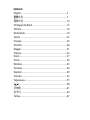 1
1
-
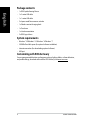 2
2
-
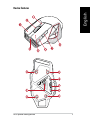 3
3
-
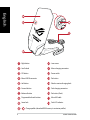 4
4
-
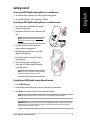 5
5
-
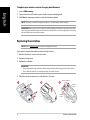 6
6
-
 7
7
-
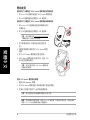 8
8
-
 9
9
-
 10
10
-
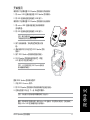 11
11
-
 12
12
-
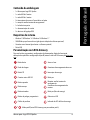 13
13
-
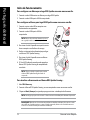 14
14
-
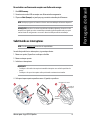 15
15
-
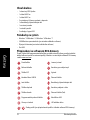 16
16
-
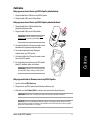 17
17
-
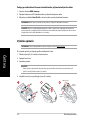 18
18
-
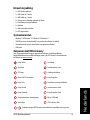 19
19
-
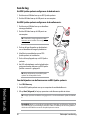 20
20
-
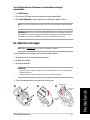 21
21
-
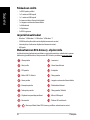 22
22
-
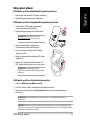 23
23
-
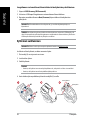 24
24
-
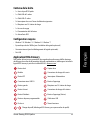 25
25
-
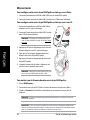 26
26
-
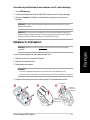 27
27
-
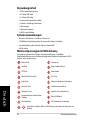 28
28
-
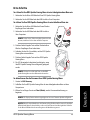 29
29
-
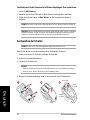 30
30
-
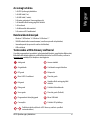 31
31
-
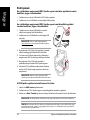 32
32
-
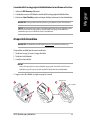 33
33
-
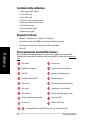 34
34
-
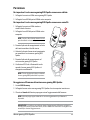 35
35
-
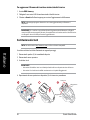 36
36
-
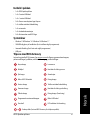 37
37
-
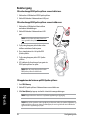 38
38
-
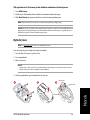 39
39
-
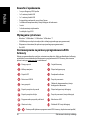 40
40
-
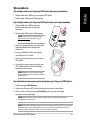 41
41
-
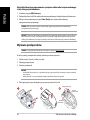 42
42
-
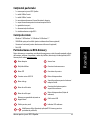 43
43
-
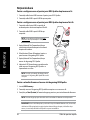 44
44
-
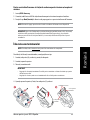 45
45
-
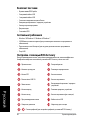 46
46
-
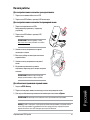 47
47
-
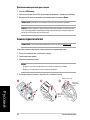 48
48
-
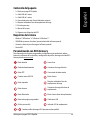 49
49
-
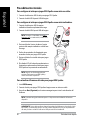 50
50
-
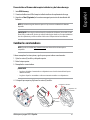 51
51
-
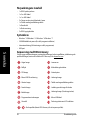 52
52
-
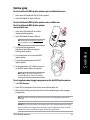 53
53
-
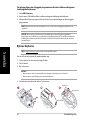 54
54
-
 55
55
-
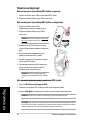 56
56
-
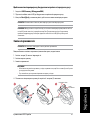 57
57
-
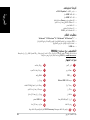 58
58
-
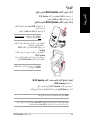 59
59
-
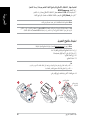 60
60
-
 61
61
-
 62
62
-
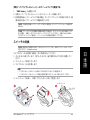 63
63
-
 64
64
-
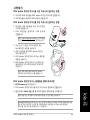 65
65
-
 66
66
-
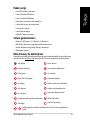 67
67
-
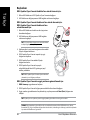 68
68
-
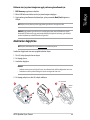 69
69
-
 70
70
-
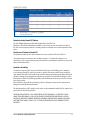 71
71
-
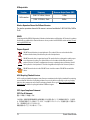 72
72
-
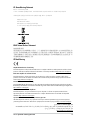 73
73
-
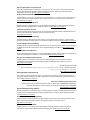 74
74
-
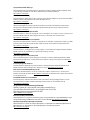 75
75
-
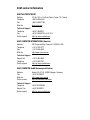 76
76
-
 77
77
-
 78
78
Asus L701 ROG SPATHA (90MP00A1-B0UA00) Benutzerhandbuch
- Kategorie
- Mäuse
- Typ
- Benutzerhandbuch
in anderen Sprachen
- English: Asus L701 ROG SPATHA (90MP00A1-B0UA00) User manual
- français: Asus L701 ROG SPATHA (90MP00A1-B0UA00) Manuel utilisateur
- español: Asus L701 ROG SPATHA (90MP00A1-B0UA00) Manual de usuario
- italiano: Asus L701 ROG SPATHA (90MP00A1-B0UA00) Manuale utente
- русский: Asus L701 ROG SPATHA (90MP00A1-B0UA00) Руководство пользователя
- Nederlands: Asus L701 ROG SPATHA (90MP00A1-B0UA00) Handleiding
- português: Asus L701 ROG SPATHA (90MP00A1-B0UA00) Manual do usuário
- polski: Asus L701 ROG SPATHA (90MP00A1-B0UA00) Instrukcja obsługi
- čeština: Asus L701 ROG SPATHA (90MP00A1-B0UA00) Uživatelský manuál
- eesti: Asus L701 ROG SPATHA (90MP00A1-B0UA00) Kasutusjuhend
- svenska: Asus L701 ROG SPATHA (90MP00A1-B0UA00) Användarmanual
- 日本語: Asus L701 ROG SPATHA (90MP00A1-B0UA00) ユーザーマニュアル
- Türkçe: Asus L701 ROG SPATHA (90MP00A1-B0UA00) Kullanım kılavuzu
- suomi: Asus L701 ROG SPATHA (90MP00A1-B0UA00) Ohjekirja
- română: Asus L701 ROG SPATHA (90MP00A1-B0UA00) Manual de utilizare
Verwandte Artikel
-
Asus ROG Sica Bedienungsanleitung
-
Asus WX-LAMBOR Black Benutzerhandbuch
-
Asus P513 ROG Keris Wireless Lightweight Gaming Mouse Benutzerhandbuch
-
Asus P706 Benutzerhandbuch
-
Asus ROG Strix Z390-H Gaming Benutzerhandbuch
-
Asus WT400 Brown Benutzerhandbuch
-
Asus UX300 Benutzerhandbuch
-
Asus ROG Gladius III Benutzerhandbuch
-
Asus TYTAN CG8480-FR019S Bedienungsanleitung
-
Asus X82L Benutzerhandbuch